Windows 10 failu pārlūkprogrammā ir iebūvēta un ērta automātiskās pabeigšanas funkcija, kas parāda automātiskos ieteikumus, kas atbilst ievadītajam tekstam. Tas ir efektīvs dialoglodziņā Palaist, File Explorer logā un adreses joslā. Tādā veidā jūs varat ietaupīt laiku un paātrināt darba laiku.
Automātiskās pabeigšanas funkcija pēc noklusējuma ir iestatīta uz Iespējota sistēmā Windows 10. Kad dodaties uz lodziņu Palaist vai File Explorer un ierakstāt dažus teksta burtus, nolaižamajā izvēlnē tas automātiski ieteiks dažas atbilstības. Spēles tiek izvilktas no navigācijas un komandu vēstures. Tomēr, ja vēlaties to atspējot, varat to viegli izslēgt, izmantojot vienkāršu vadības paneļa vai reģistra redaktora pielāgojumu. Apskatīsim, kā.
1. metode: kā atspējot automātiskās pabeigšanas funkciju, izmantojot vadības paneli
1. darbība: Noklikšķiniet uz Sākt pogu un veidu Vadības panelis meklēšanas lodziņā. Noklikšķiniet uz rezultāta, lai atvērtu Vadības panelis logs.

2. darbība: Iekš Vadības panelis logu, ritiniet uz leju un noklikšķiniet uz
Interneta opcijas lai atvērtu Interneta rekvizīti dialoglodziņš.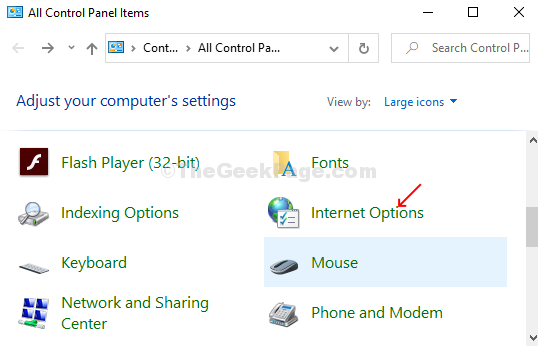
3. solis: Tagad noklikšķiniet uz Saturs Tab, nospiediet Iestatījumi poga zem Automātiskā pabeigšana opcija.

4. solis: Nākamajā parādītajā dialoglodziņā zem Automātiskā pabeigšana domēnam, noņemiet atzīmi no opcijām, kuras vēlaties atspējot, un esat pabeidzis.

2. metode: kā atspējot automātiskās pabeigšanas funkciju, izmantojot reģistra redaktoru
1. darbība: Nospiediet Windows taustiņš + R lai atvērtu Palaist lodziņš, ierakstiet Regedit meklēšanas lodziņā un nospiediet Enter lai atvērtu Reģistra redaktors logs.

2. darbība: Iekš Reģistra redaktors logā dodieties uz zemāk esošo reģistra atslēgu:
HKEY_CURRENT_USER \ Software \ Microsoft \ Windows \ CurrentVersion \ Explorer
Zem mapes Explorer paneļa kreisajā pusē noklikšķiniet uz Automātiskā pabeigšana.
Piezīme: - Ja sadaļā nevarat atrast mapi Automātiskā pabeigšana pētnieks, vienkārši atlasiet pētnieks, veiciet labo klikšķi un izvēlieties taustiņu. Nosauciet šo atslēgu Automātiskā pabeigšana.
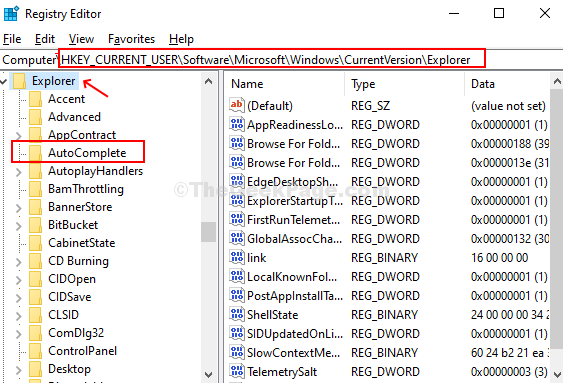
3. solis: Ar peles labo pogu noklikšķiniet uz tukšās rūts labajā pusē, atlasiet Jauns > noklikšķiniet uz Virknes vērtība un nosauc vērtību kā Automātiski ieteikt.
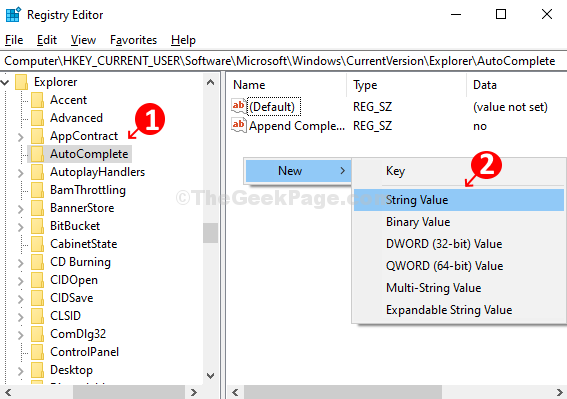
4. solis: Nosauc jauno Virknes vērtība kā Automātiski ieteiktun ievadiet Vērtības dati kā Nē. Klikšķis labi lai saglabātu izmaiņas.

Lai to atkal iespējotu, ievadiet vērtības datus kā Jā.
3. metode: Interneta opciju pielāgošana
1. Nospiediet Windows taustiņš + R taustiņu kopā, lai atvērtu palaišanas lodziņu.
2. Rakstiet inetcpl.cpl tajā un noklikšķiniet labi.

3. Klikšķiniet uz uzlabotas cilni.
4. Tagad noņemiet atzīmi Izmantojiet Inline AutoComplete programmā File Explorer un Run Dialog.
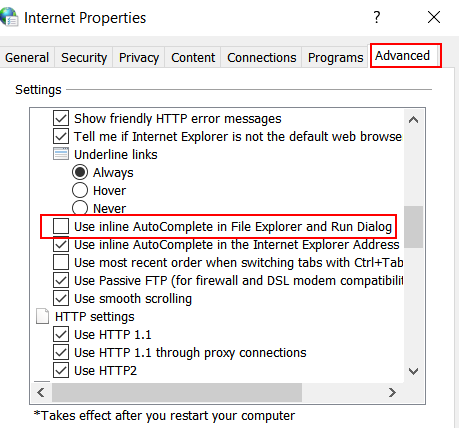
5. Noklikšķiniet uz Labi un aizveriet logu.
